- Si CefSharp.browsersubprocess cesse de fonctionner, vous devrez peut-être le redémarrer manuellement.
- La réinstallation du logiciel est également un excellent moyen de résoudre les problèmes de corruption de fichiers.
- Vous pouvez également résoudre ce problème en supprimant manuellement le logiciel du répertoire d'installation.

- Migration facile: utilisez l'assistant Opera pour transférer les données existantes, telles que les signets, les mots de passe, etc.
- Optimisez l'utilisation des ressources: votre mémoire RAM est utilisée plus efficacement que dans d'autres navigateurs
- Confidentialité renforcée: VPN intégré gratuit et illimité
- Pas de publicité: le bloqueur de publicités intégré accélère le chargement des pages et protège contre l'exploration de données
- Adapté aux jeux: Opera GX est le premier et le meilleur navigateur pour les jeux
- Télécharger Opéra
Plusieurs raisons peuvent provoquer le CefSharp. Le sous-processus du navigateur a cessé de fonctionner sur votre appareil, et cela est généralement dû à une mauvaise installation.
Une installation endommagée utilisera plus de ressources qu'elle ne le devrait, provoquant le blocage de l'application ou d'autres problèmes.
Heureusement, il existe plusieurs méthodes que vous pouvez utiliser pour résoudre ce problème. Ce n'est pas le seul service avec lequel les utilisateurs ont des problèmes, et nous avons écrit sur la façon dont AOL Mail ne se synchronise pas avec l'application Mail dans un autre guide.
Cefsharp.browsersubprocess, qu'est-ce que c'est ?
Cef. Sharp browsersubprocess est un programme utilisé pour charger des navigateurs Web complets et conformes aux normes dans des applications .Net ou C#.
Introduit par les développeurs de logiciels Cef.sharp Authors, il permet aux utilisateurs d'effectuer diverses tâches comme jouer à des jeux, envoyer des e-mails, etc.
Le Cef. Un processus pointu est essentiel pour les appareils AOL Desktop Gold, en particulier pour la vitesse et l'efficacité.
Que puis-je faire si cefsharp.browsersubprocess cesse de fonctionner ?
1. Fin de la tâche CefSharp browsersubprocess.exe
- Ouvrez la barre du gestionnaire de tâches en appuyant sur Décalage + Ctrl + Esc.
- Recherchez l'icône AOL Desktop Gold et cliquez dessus.
- Dans la liste déroulante, faites un clic droit sur le CefSharp. Sous-processus du navigateur.

- Cliquer sur Tâche finale.

C'est une excellente méthode si CefSharp BrowserSubprocess cause des problèmes de mémoire élevée ou d'utilisation du processeur.
2. Utiliser un logiciel antivirus
Il est bien connu qu'un antivirus efficace prendra soin de votre PC et analysera les fichiers système à la recherche d'erreurs et de paramètres corrompus.
Pour résoudre ces problèmes, vous devez utiliser un outil antivirus avec un taux de détection élevé et des instruments anti-malware avancés.
CefSharp BrowserSubprocess est-il donc un virus? Vous pouvez déterminer cela avec ESET Internet Security en raison de ses capacités d'analyse de fichiers haut de gamme ou d'inspecteur de réseau.
⇒ Obtenir ESET Internet Security
3. Réinstallez l'application AOL Gold
- Ouvrez le panneau de recherche et saisissez AOL.
- Cliquez sur l'icône de l'application, puis cliquez sur désinstaller.

- Dans la nouvelle fenêtre, terminez le processus de désinstallation.
- Allez à la Page de téléchargement.

- Après le téléchargement, lancez le fichier .exe en tant qu'administrateur pour terminer l'installation.
Une fois l'installation terminée, vérifiez si le problème persiste.
- RÉSOLU: Impossible d'accéder au site Web d'AOL (8 solutions simples)
- Le compte AOL ne répond pas [solution rapide]
- 3 correctifs lorsque Viber indique que le message n'est pas livré
- 5 conseils sur ce qu'il faut faire lorsque Synapse X ne parvient pas à télécharger les fichiers de l'interface utilisateur
- 2 façons de corriger l'erreur no Healthy Upstream pour de bon
4. Supprimez le CefSharp. Navigateur sous-traite complètement le fichier
-
Ouvert le gestionnaire de fichiers et accédez au chemin suivant:
C:\Windows\system32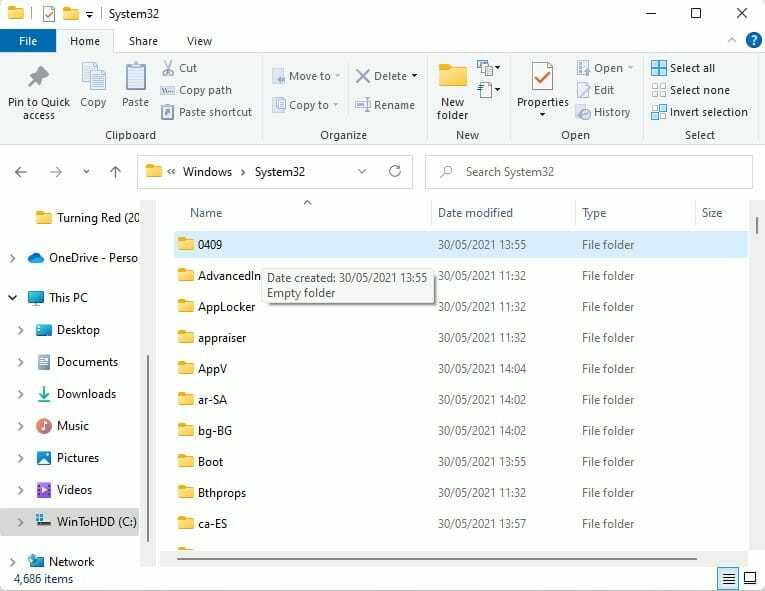
- Entrer CefSharp. Sous-processus.exe dans le Explorateur et supprimer tous les fichiers associés.
- Gardez à l'esprit que la suppression de ces fichiers peut causer des problèmes, c'est donc une bonne idée d'avoir une sauvegarde prête.
Comme vous pouvez le voir, vous pouvez facilement supprimer cefsharp.browsersubprocess de votre PC, mais comme il se trouve dans le répertoire Windows, il est déconseillé de le faire.
Alors, cefsharp.browsersubprocess est-il sûr? Oui, c'est un processus légitime d'AOL, mais vous pouvez rencontrer des problèmes avec lui, vous pouvez les résoudre en utilisant nos solutions.
Il existe d'autres problèmes avec les services d'AOL, et beaucoup ont signalé que AOL Mail n'affiche pas d'images, vous voudrez peut-être également vérifier ce problème.
Nous espérons que vous avez apprécié la lecture de cet article et que les informations fournies s'avèrent utiles pour vous aider à détecter et à résoudre tout problème avec votre ordinateur causé par le CefSharp. Le sous-processus du navigateur ne répond pas.
 Vous avez toujours des problèmes ?Corrigez-les avec cet outil :
Vous avez toujours des problèmes ?Corrigez-les avec cet outil :
- Téléchargez cet outil de réparation de PC noté Excellent sur TrustPilot.com (le téléchargement commence sur cette page).
- Cliquez sur Lancer l'analyse pour trouver les problèmes Windows qui pourraient causer des problèmes au PC.
- Cliquez sur Tout réparer pour résoudre les problèmes avec les technologies brevetées (Remise exclusive pour nos lecteurs).
Restoro a été téléchargé par 0 lecteurs ce mois-ci.


